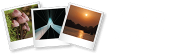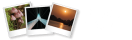Gebruikers van Luminar Neo opgelet! Deze vernieuwende Update jouw versie van Luminar naar de nieuwste versie 1.23.0. In dit artikel laten we zien welke positieve veranderingen je kunt verwachten van het fotobewerkingsprogramma.
Inhoud van dit artikel:
1. Verbeterde GenErase en GenSwap voor AI-gebaseerde objectverwijdering
2. Lagen samenvoegen
3. Vignet bijsnijden
4. Foto’s beoordelen
5. Camera ondersteuningsprofielen
6. Luminar Neo updaten
Ongewenste objecten verwijderen
Ongewenste objecten verwijderen met Luminar Neo was al enige tijd mogelijk, maar met deze nieuwe update worden storende elementen nog realistischer vervangen dankzij de verbeterde AI-algoritmes. Deze verbetering komt met name naar voren in de details, zoals structuren en patronen. De omgeving rondom het te verwijderen object zal minder tekenen van vervorming vertonen dan voorheen.
Met GenSwap kun je er ook voor kiezen om ongewenste objecten te vervangen door middel van generatieve ai.
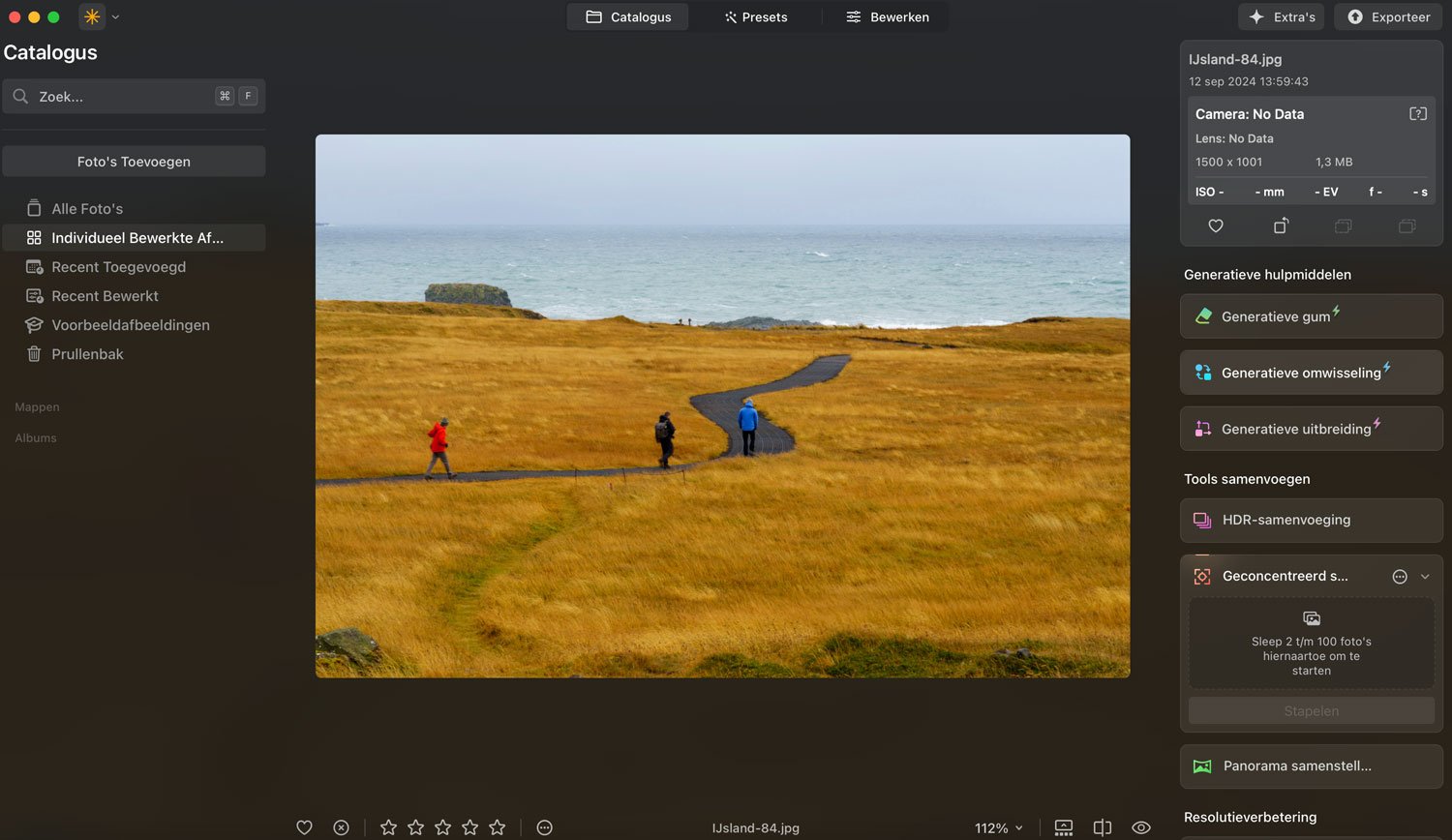
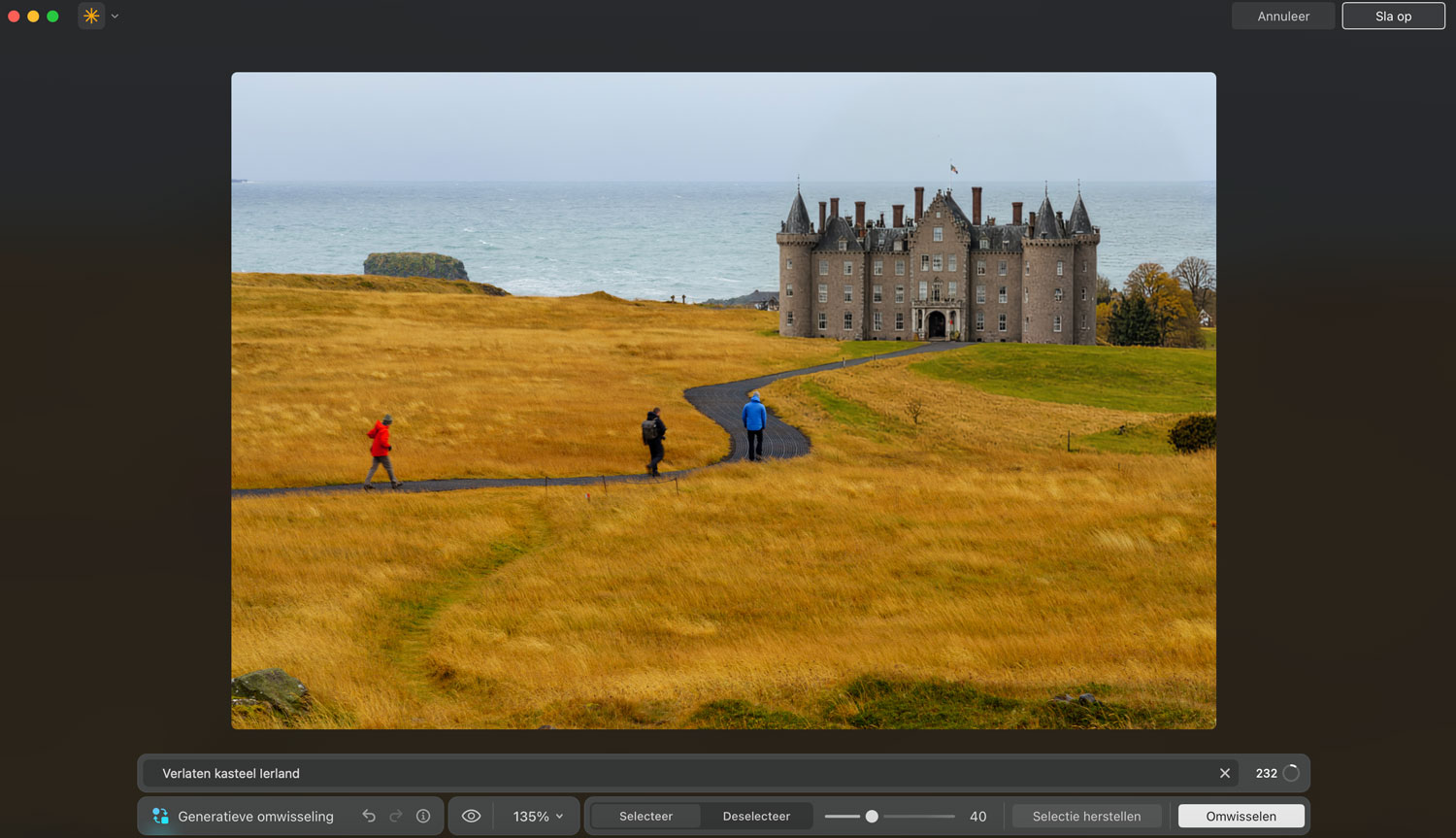
Selecteer het gedeelte wat je wilt vervangen. Vervolgens typ je in wat je graag zou willen zien. Dit is mogelijk in het Nederlands.
Lagen samenvoegen
Het werken in lagen is met deze nieuwe update extra verfijnd. Het is nu ook mogelijk lagen samen te voegen. Hiervoor houd je de shift-toets ingedrukt en selecteer je de lagen die samengevoegd moeten worden. Vervolgens kun je met je rechtermuisknop doorgeven dat je de geselecteerde lagen wilt samenvoegen. Dit kan afhankelijk van de hoeveelheid lagen even duren.
Tip: Wanneer je de extra textures hebt gedownload van Luminar, krijg je deze ook te zien wanneer je op het plusteken klikt. Je kunt er dan voor kiezen om een textuurlaag toe te voegen of een eigen foto te uploaden.
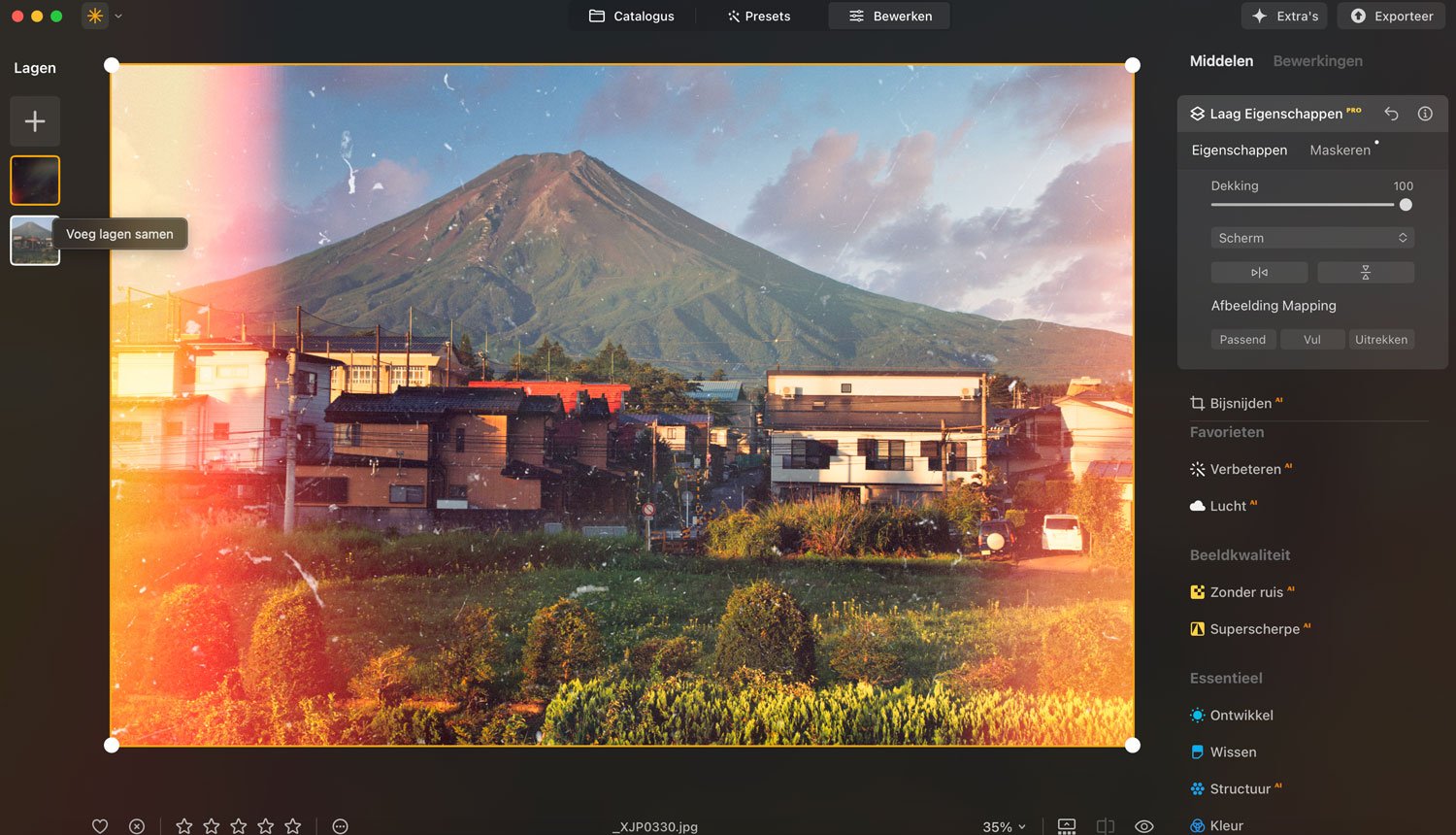
Vignet bijsnijden
Door vignet toe te voegen aan een foto, worden de randen ten opzichte van het onderwerp lichter of donkerder. Op die manier komt de aandacht nog meer op het onderwerp te liggen. Wanneer je een vignet wilt toevoegen aan een foto, kun je vanaf nu live zien welk effect het vignet zal hebben op de foto. Ook tijdens het bijsnijden zal het resultaat als voorproefje al zichtbaar worden. Handig!
Kies de opties voor voor- of na-bijsnijden om automatisch een vignet toe te passen vóór of na het bijsnijden bij alle nieuwe bewerkingen.


Foto’s beoordelen
Het beoordelen van foto’s is bij andere fotobewerkingsprogramma’s, zoals Adobe Lightroom al mogelijk. Maar Luminar Neo had deze mogelijkheid nog niet. Tot deze update, want het geven van een sterrenbeoordeling is vanaf update 1.23.0 ook mogelijk bij Luminar Neo!
Pro tip: Door al in de camera een eerste selectie te maken, hoef je niet door alle foto’s heen te gaan tijdens het bewerken. Zo kun je direct filteren op sterren in het fotobewerkingsprogramma.
Camera ondersteuning
Elke camerafabrikant gebruikt eigen kleurwetenschap om beelden vast te leggen. RAW-bestanden bevatten ruwe sensorgegevens zonder vooraf ingestelde kleur- en contrastwaarden. Fotobewerkingsprogramma’s gebruiken specifieke camera profielen om de kleuren zoals bedoeld te laten zien.
Met deze update worden de volgende camera profielen ook ondersteund: Fujifilm X-M5, Nikon Z50 II, Panasonic DC-G100D, Panasonic DC-G95D, Panasonic DC-GX880, Panasonic DC-ZS80D, DC-TZ95D, DC-TZ96D, Sony A1 II. Benieuwd of jouw camera er ook tussen zit? Bekijk hier het volledige bestand van de ondersteunde bestandsformaten en camera’s.
Luminar Neo updaten
Als je Luminar Neo al hebt geïnstalleerd, kun je de update eenvoudig downloaden via het programma zelf:
- Open Luminar Neo op je laptop of computer
- Ga naar het Luminar Neo logo en kies voor controleren op updates…
- Volg de instructies om de nieuwste versie te installeren.
Heb je Luminar Neo nog niet? Dan is dit een goed moment om de software uit te proberen, vooral met de verbeterde AI-functies in deze update. Ontdek of Luminar Neo iets voor jou is en schaf het programma aan met €10 korting.